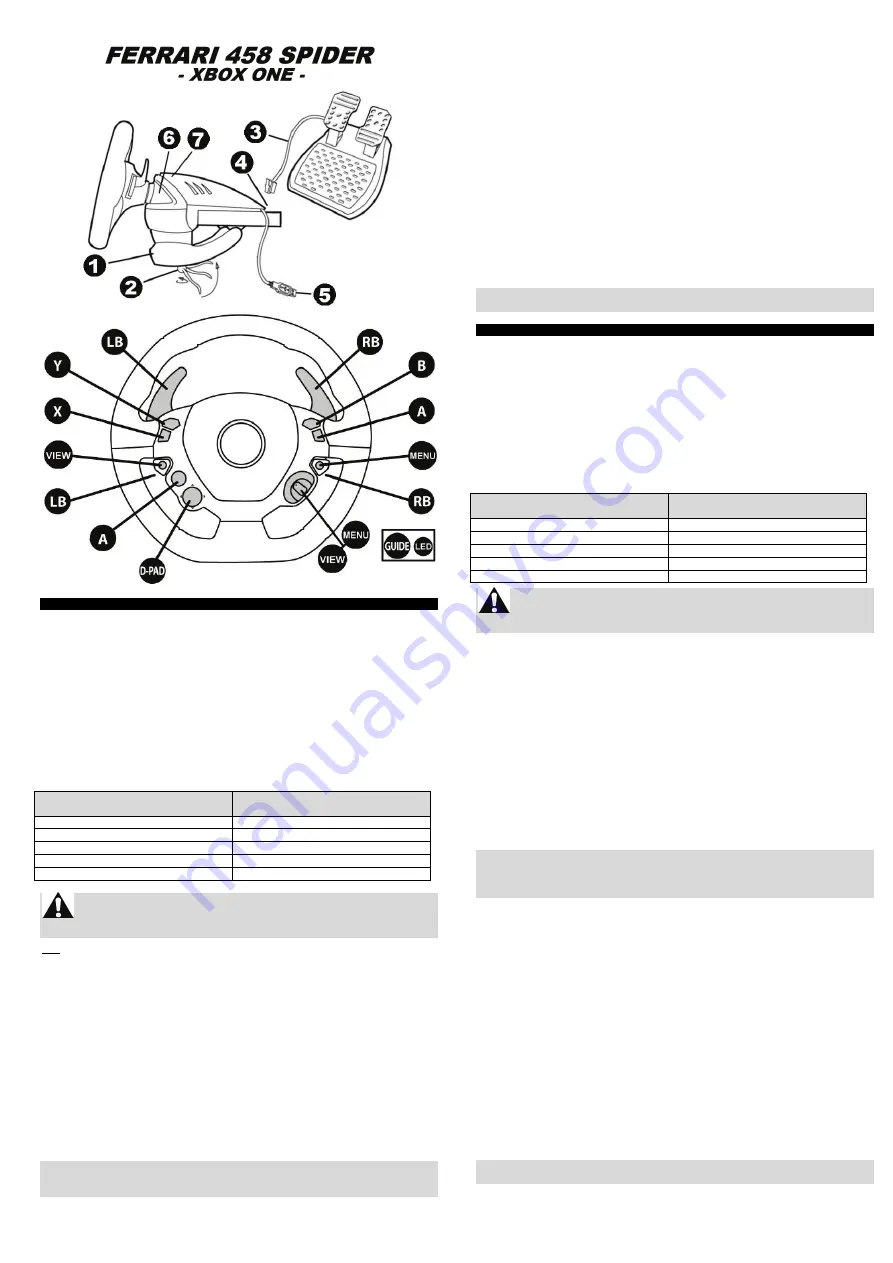
User manual (ENGLISH)
TECHNICAL SPECIFICATIONS
1 Tabletop attachment sys
tem
5 USB connector
2 Attachment screw
6 Xbox Guide white LED
3 Pedal set cable
7 Controller pairing LED for Kinect
4 USB connector for pedal set
ADJUSTING THE RACING WHEEL'S SENSITIVITY IN GAMES
Your racing wheel offers four sensitivity levels:
- 1 = NORMAL (default) – 2 = LOW -
- 3 = VERY LOW – 4 = MINIMUM
To adjust the racing wheel's sensitivity setting, press the four following buttons
simultaneously, then release them:
Lever DOWN (LB) + Lever UP (RB) + Button Y + Button B
(the racing wheel's white LED flashes, according to the selected sensitivity setting)
Racing wheel sensitivity setting
(LB + RB + Y + B)
Flashing
white LED
Sensitivity setting 1 = NORMAL
Once
Sensitivity setting 2 = LOW
Twice
Sensitivity setting 3 = VERY LOW
3 times
Sensitivity setting 4 = MINIMUM
4 times
Sensitivity setting 1 = NORMAL
Once
When playing FORZA MOTORSPORT 5, we recommend
using sensitivity settings 3 (very low) or 4 (minimum).
Note: changes made to the sensitivity setting are not saved, and m
ust repeated every time you restart
or disconnect your racing wheel.
SETTING UP THE RACING WHEEL
Attach the racing wheel.
1.
Place the racing wheel on a table or another flat, level surface.
2.
Place the attachment screw
(2)
in the attachment system
(1),
then insert the attachment device into
the relevant hole located beneath the racing wheel, until the racing wheel is perfectly stable. Do not
overtighten the screw; this could cause damage to both the attachment system and the table.
Connect the pedal set
1.
Connect the
pedal set cable
(3)
to the racing wheel's connector
(4).
SETTING THE RACING WHEEL UP FOR YOUR XBOX ONE
1.
Plug the USB connector
(5)
into one of the console's USB ports.
2.
Power on the console using the XBOX button located on the console or the racing wheel.
(Do not power on your console using an Xbox controller, to avoid any conflict with the racing
wheel!)
The white LED lights up automatically when your racing wheel powers up.
3.
Connect to your profile using the racing wheel's buttons.
4.
Start the game using the racing wheel's buttons.
For safety reasons, do not use the pedal set with bare feet or when wearing only socks.
THRUSTMASTER
®
SHALL NOT BE HELD RESPONSIBLE FOR ANY PHYSICAL INJURIES
OCCURRING WHEN USING THE PEDAL SET WITHOUT SHOES.
You are now ready to play!
TROUBLESHOOTING AND WARNING
• My racing wheel doesn't work correctly, or seems incorrectly calibrated.
1.
Power off the console.
2.
Unplug the power cable located at the back of the console
(the console's
power supply LED turns ORANGE).
3.
Leave the racing wheel connected to the console.
4.
Reconnect
the power cable located at the back of the console
(the console's power supply LED turns WHITE).
5.
Power on the console again using the XBOX button located on the console (do not use the XBOX
button on the controller).
6.
Start the game using the racing wheel;
be careful not to turn the
controller on!
• To avoid any calibration problems:
- Never turn the wheel or press on the pedals when connecting the racing wheel or starting a game.
- Always connect the pedal set to the racing wheel
before
connecting the racing wheel's USB
connector to the console.
• I cannot configure my racing wheel.
- In FORZA MOTORSPORT 5, you can adjust your racing wheel's settings in the FORZA
PROFILE/CONTROLLER/ADVANCED section (press X).
- In other games, access the Options / Controller menu, then select the most relevant configuration.
- Please refer to your game's user manual or online help for further information.
• Connect to http://ts.thrustmaster.com/.
In the Xbox One/Racing wheel/Ferrari 458 Spider section:
- Review various FAQs and hints on how to use games for Xbox One (including FORZA
MOTORSPORT 5) with your racing wheel.
- Access the list of games compatible with the raci
ng wheel (this will be regularly updated).
When playing these games, do not hesitate to test and compare the four sensitivity settings
offered by your racing wheel.
Uživatelský manuál (Česky)
TECHNICKÁ SPECIFIKACE
1. Stolní upevňovací systém
5. Konektor USB
2. Připevňovací šrouby
6. Tlačítko XBOX + bílá LED
3. Soustava kabelů pedálu
7. LED párování pro Kinect
4. USB konektor pro pedál
NASTAVENÍ CITLIVOSTI VOLANTU VE HRÁCH
-1 - Normální (výchozí) - 2 - nízká - 3 - velmi nízká - 4 - minimální
Pro nastavení citlivosti volantu, současně stiskněte 4 tlačítka a pak je uvolněte:
Páčka dolů (LB) + páčka nahoru (RB) + tlačítko nahoru Y + tlačítko B
(podle zvoleného nastavení citlivosti volantu, bliká bílá LED)
Nastavení citlivosti volantu (LB+RB+Y+B) Bílá LED bliká
Nastavení citlivosti 1= NORMÁLNÍ
Nastavení citlivosti 2 = NÍZKÁ
Nastavení citlivosti 3 = VELMI NÍZKÁ
Nastavení citlivosti 4 = MINIMÁLNÍ
Nastavení citlivosti 1 = NORMÁLNÍ
Jednou
Dvakrát
Třikrát
Čtyřikrát
Jednou
Pokud hrajete FORZA MOTOSPORT 5, doporučujeme nastavit citlivost
na 3 (velmi nízká), nebo na 4 (minimální)
Poznámka: změny v nastavení citlivosti se neukládají, při každém restartu nebo odpojení volantu je nutné citlivost
nastavit znovu.
NASTAVENÍ ZÁVODNÍHO VOLANTU
Připojte závodní volant
1. Položte volant na stůl, nebo na jinou rovnou plochu
2. Vložte připevňovací šrouby (2) do připevňovacího systému (1), pak vložte připevňovací zařízení do příslušného
otvoru, který je umístněn ve spodní části závodního volantu, tak, aby závodní volant byl perfektně stabilní. Šrouby
příliš neutahujte, neboť může dojít jak k poškození volantu tak i stolu.
Připojte pedálovou soupravu
1. Připojte pedálovou soupravu (3) ke konektoru závodního volantu (4).
NASTAVENÍ ZÁVODNÍHO VOLANTU PRO XBOX ONE
1. Připojte USB konektor (5) k jednomu z USB rozhraní na konzole
2. Zapněte konzolu tlačítkem XBOX, umístěným na konzole nebo na závodním volantu
(K zamezení konfliktů se závodním volantem, nezapínejte závodní volant pomocí tlačítka řadiče Xbox)
Při zapnutí závodního volantu se automaticky rozsvítí bílá LED dioda.
3. Připojte se k vašemu profilu za pomoci tlačítek na závodním volantu.
4. Pomocí tlačítek na závodním volantu spusťe hru.
Z bezpečnostních důvodů závodní volant nepoužírejte s bosýma nohama nebo v ponožkách.
TRUSTMASTER NEMŮŽE NÉST ZODPOVĚDNOST ZA JAKÁKOLIV ZRANĚNÍ, KTERÁ MOHOU VZNIKNOUT
PŘI POUŽÍVÁNÍ ZÁVODNÍHO VOLANTU BEZ BOT!
Nyní jste připraveni k hraní!
UPOZORNĚNÍ A ŘEŠENÍ PROBLÉMŮ
- Můj závodní volant nefunguje správně, nebo je špatně nakalibrován.
1. Vypněte konzolu. 2. Odpojte napájecí kabel, který je umístěn ve spodní části konzoly (LED kontrolka napájení konzoly
se rozsvítí ORANŽOVĚ). 3. Neodpojujte závodní volant od konzoly. 4. Připojte napájecí kabel ve spodní části konzoly
(dioda LED na konzole se rozsvítí BÍLE). 5. Opět zapněte konzolu tlačítkem XBOX na konzole (nepoužívejte tlačítko XBOX
na řadiči). 6. Za použití závodního volantu spusťte hru; NEZAPÍNEJTE ŘADIČ.
- Zamezte problémům s kalibrací závodního volantu
-- Při připojování volantu, nebo spouštění hry, nikdy volantem neotáčejte ani nestlačujte pedály
-- Pedály vždy připojujte k závodnímu volantu před připojením USB konektoru ke konzole.
- Nemohu nakonfigurovat závodní volant
-- Ve hře FORZA MOTOSPROT 5 můžete váš závodní volant nastavit v FORZAPROFILE/CONTROLLER/ADVANCED
(stiskněte X)
-- V ostatních hrách zvolte nejlepší nastavení v sekci menu Volby/Menu řadiče (Options/Controller menu)
-- Další informace můžete získat v Uživatelském manuálu ke hře, nebo z internetu.
- Připojte se k webové stránce http://ts.trustmaster.com na stránku Xbox One/Racing wheel/Ferrari 458 Spider
-- Přečtěte si zodpovězené dotazy a návody jak používat hry pro XBOX ONE (včetně FORZA MOTOSPORT 5).
-- Můžete si prohlédnout přehled her, které jsou kompatibilní s vaším závodním volantem (seznam je průběžně
aktualizován).
aktualizován).
Při hraní těchto her neváhejte vyzkoušet a využít všech čtyř možností nastavení,
které nabízí váš závodní volant.
Užívateľské manuály ani ich časti nesmú byť bez výslovného súhlasu majiteľa - DISKUS, spol. s r.o. duplikované,
kopírované či inak využívané na komerčné účely. DISKUS, spol. s r.o. je jediný autorizovaný distribútor značky
Thrustmaster pre Českú republiku a Slovensko. Reklamáciu je možné uplatniť iba na výrobky, ktoré do Českej republiky
a na Slovensko doviezla firma DISKUS, spol. s r.o.
























